Rumah >Tutorial sistem >Siri Windows >Terangkan secara terperinci langkah pemasangan dan perkara utama sistem win11 pada mesin maya
Terangkan secara terperinci langkah pemasangan dan perkara utama sistem win11 pada mesin maya
- WBOYWBOYWBOYWBOYWBOYWBOYWBOYWBOYWBOYWBOYWBOYWBOYWBke hadapan
- 2024-01-02 14:59:141344semak imbas
Disebabkan sistem win11 hanyalah versi pratonton dan tidak begitu stabil, anda boleh cuba memasangnya pada mesin maya vm. Walau bagaimanapun, sesetengah rakan tidak tahu sama ada win11 boleh dipasang pada vm Malah, ia boleh dipasang, dan operasinya sangat mudah Mari kita lihat kaedah pemasangan di bawah.
Bolehkah win11 dipasang pada vm?
Jawapan: Win11 boleh dipasang pada vm.
1 Pertama, jika kita tidak mempunyai vm, kita boleh memuat turun mesin maya vm dari laman web ini.
2 Jika kita ingin memasang win11 pada vm, kita perlu menggunakan fail imej win11, jadi kita perlu memuat turun fail imej win11 untuk menyediakan.
3. Selepas muat turun selesai, kita mula-mula memasang mesin maya vm, kemudian buka dan pilih "Create my virtual machine"
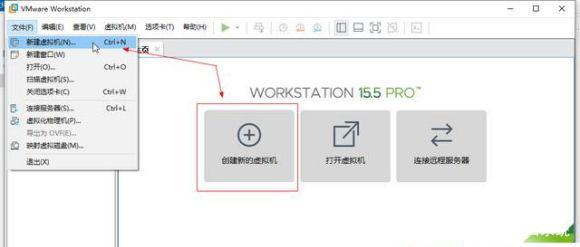
4. Masukkan New Virtual Machine Wizard, tandakan "Typical" dan klik Next .
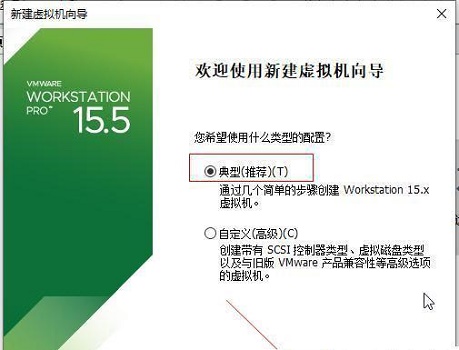
5 nama mesin seperti yang anda suka , klik "Semak imbas" untuk lokasi dan tetapkannya ke lokasi di mana imej sistem win11 kami dimuat turun.
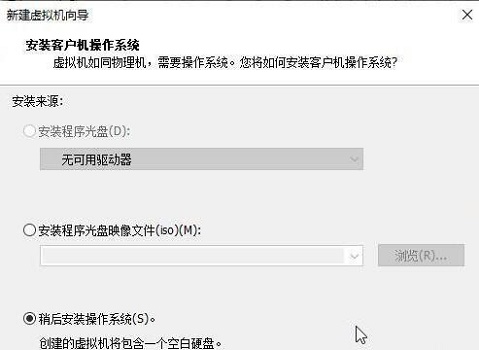
8 Apabila menetapkan saiz cakera, kekalkan tetapan lalai.
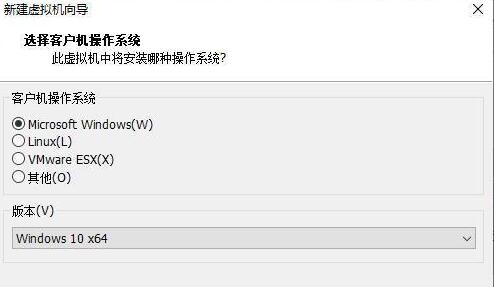
9. Klik "Gunakan Fail Imej ISO" di sebelah kanan, dan kemudian klik "Semak imbas" untuk mencari fail imej win11 yang dimuat turun sebelum ini.
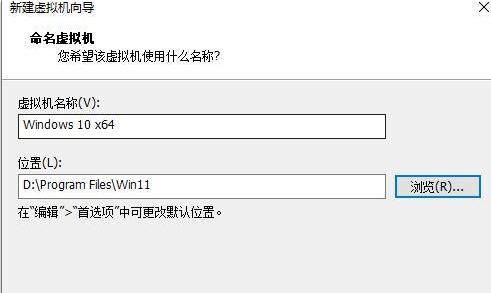
12 Selepas tetapan selesai, kembali ke antara muka mesin maya, klik "Mulakan mesin maya ini", dan kemudian klik butang "Jalankan" di atas, seperti yang ditunjukkan dalam gambar.
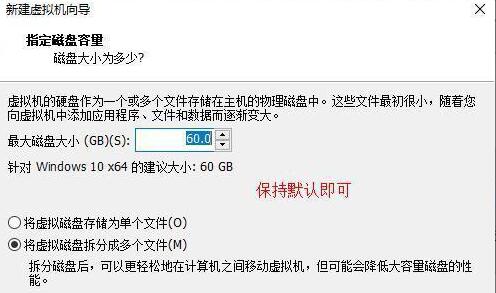
13 Kemudian antara muka berikut akan muncul Di sini, gerakkan tetikus ke antara muka dan klik "mana-mana kekunci" pada papan kekunci untuk memasuki antara muka pemasangan win11.
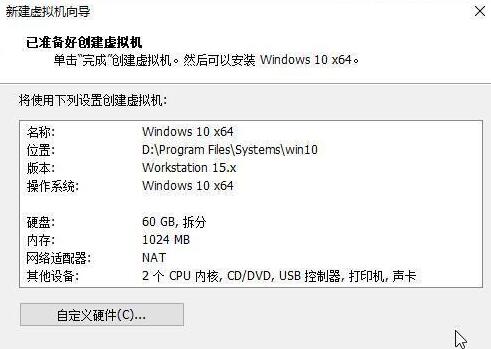
14 Akhir sekali, anda hanya perlu mengikuti tutorial pemasangan sistem win11 yang dicadangkan oleh laman web ini.
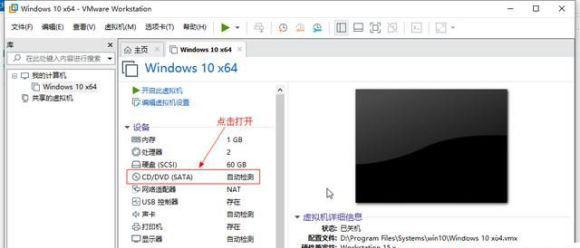
Atas ialah kandungan terperinci Terangkan secara terperinci langkah pemasangan dan perkara utama sistem win11 pada mesin maya. Untuk maklumat lanjut, sila ikut artikel berkaitan lain di laman web China PHP!

